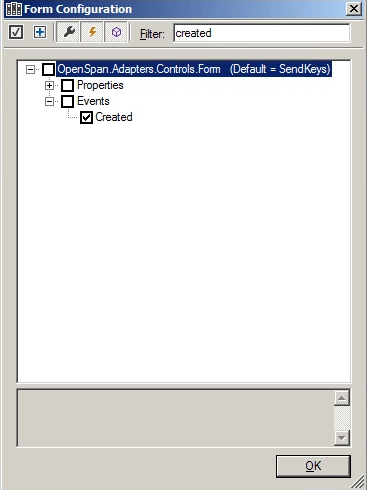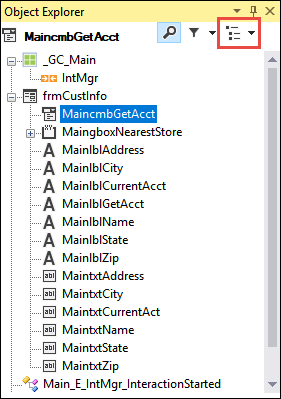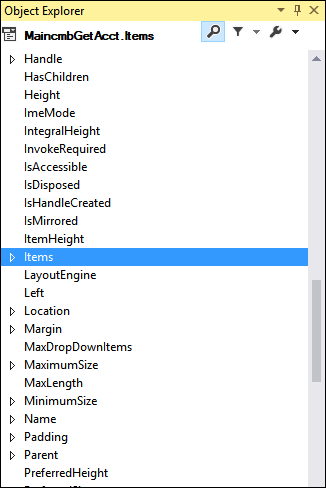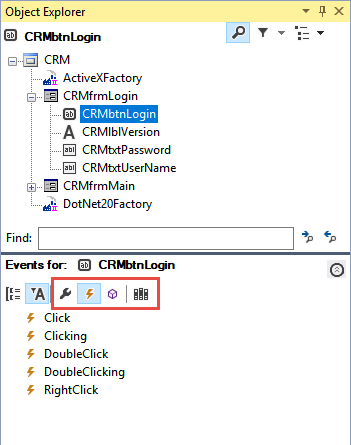
オブジェクトのプロパティ、イベント、メソッド
オブジェクトのプロパティ、イベント、メソッド
手動プロセスの性質によっては、Object Explorerとその2つのセクションを使用してオートメーションを開発するのがシンプルなプロセスです。 オートメーションにアイテムを追加する順序は問いませんが、手動プロセスのステップの順序に従って追加することをお勧めします。
オートメーションにプロパティ、イベント、メソッドを追加する
オートメーションにプロパティ、イベント、またはメソッドのデザインブロックを追加するには、以下の手順に従います。 この手順では、プロジェクトにオートメーションプロジェクトアイテムが含まれていることを前提とします。
- ソリューションエクスプローラーで、オートメーションプロジェクトアイテムをダブルクリックし、デザインウィンドウで開きます。
- Object Hierarchyで、必要なオブジェクトをクリックして強調表示します。
- Object Inspectorで、プロパティ、イベント、またはメソッドのボタンをクリックしてオプションをフィルタします。
- 必要なプロパティ、イベント、またはメソッドをクリックしてオートメーションのデザインウィンドウにドラッグします。
- マウスボタンを放して、デザインブロックをオートメーションに追加します。
Object Inspectorにプロパティ、イベント、メソッドを追加する
Object Inspectorで関連するツールバーアイコンをクリックしても、必要なプロパティ、イベント、またはメソッドが表示されない場合があります。
Object Inspectorにプロパティ、イベント、またはメソッドを追加するには、以下の手順に従います。 デザインウィンドウでオートメーションがアクティブになっている必要があります。
- Object Hierarchyで、必要なオブジェクトをクリックして強調表示します。
- Object Inspectorで、本のツールバーアイコンをクリックします。 「Object Type Configuration」ウィンドウが表示されます。
- 「Filter」テキストボックスに、プロパティ、イベント、またはメソッドの名前を入力します。 「Configuration」ウィンドウで、入力文字を含まないオプションがすべて除外されます。
- +記号をクリックして展開し、必要なプロパティ、イベント、またはメソッドを見つけます。
- その前にあるチェックボックスをオンにします。
- 「OK」をクリックします。 選択したアイテムがObject Inspectorに表示されます。
- Object Inspectorで、該当するツールバーアイコンをクリックします。 「Configuration」ウィンドウから選択したプロパティ、イベント、またはメソッドが表示され、使用できます。
オブジェクトのコンポーネントプロパティを拡張する
Object Explorerでは、オブジェクトのコンポーネントプロパティにアクセスすることができます。 たとえば、コンボボックスです。コンボボックスは、オートメーションで使用すると操作が難しくなる可能性があります。 コンボボックスコントロールには2つのレベルがあると考えてください。第1レベルはコントロール、第2レベルはコンボボックス内のアイテムやオプションです。 この第2レベルで適切なプロパティ、イベント、メソッドに直観的にアクセスすることは容易ではありません。
コンポーネントプロパティにアクセスする
このプロセスは、Object Explorerでコンボボックスコントロールを使用することを前提とします。
オブジェクトのコンポーネントプロパティにアクセスするには、以下の手順に従います。
- Object Explorerで、コンボボックスのコントロールを見つけます。
- Object Explorerの右上隅にある「Explore Component Properties」トグルボタンをクリックします。
- 「Object Explorer」ウィンドウが更新されます。 コンポーネントのリストを下にスクロールし、「Items」をクリックして強調表示します。
- Object Inspectorで、「Configure Type」をクリックします。
- 「Object Configuration」ウィンドウで、必要なプロパティ、イベント、またはメソッドを検索します。 「Filter」フィールドを使用して、入力したテキストと一致する検索結果だけに絞り込みます。
- 必要なプロパティ、イベント、またはメソッドに対応するチェックボックスをオンにします。
- 「OK」をクリックして、「Object Configuration」ウィンドウを閉じます。
- Object Inspectorで、レンチ、稲妻、またはボックスのアイコンをクリックし、新たに追加されたオプションを確認します。
- 必要なオプションをクリックしてオートメーションにドラッグします。
- 「Explore Component Properties」トグルボタンをクリックして、元のObject Explorerビューに戻ります。
補足: 前に選択したコンポーネントのプロパティ、イベント、メソッドにアクセスするには、「Explore Component Properties」ボタンを使用してそのコンポーネントに再び戻り、Object Inspectorを更新します。
このトピックは、下記のモジュールにも含まれています。
If you are having problems with your training, please review the Pega Academy Support FAQs.